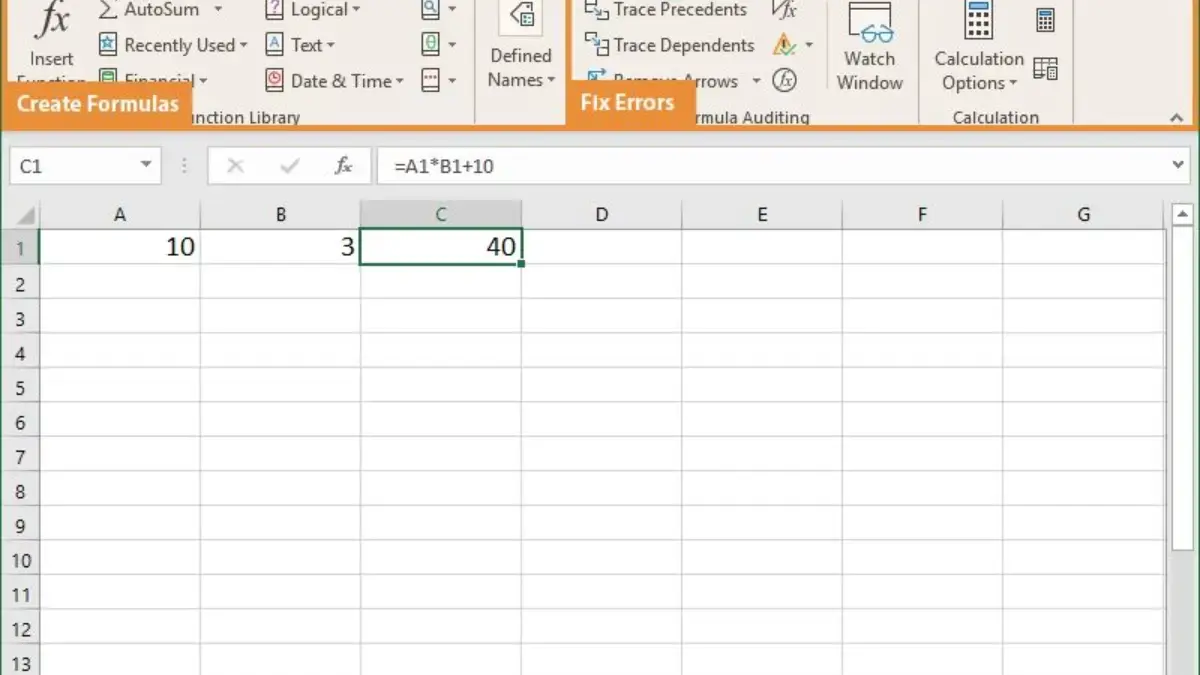CIREBON, RAKCER.ID – Cara mengurutkan data di Excel sebenarnya sangat sederhana dan bisa dilakukan oleh siapa saja, baik pemula maupun pengguna tingkat lanjut.
Ada berbagai metode pengurutan yang bisa Anda gunakan mulai dari pengurutan berdasarkan nilai angka, teks, tanggal, hingga pengurutan multi-level dimana data dapat diurutkan berdasarkan lebih dari satu kriteria.
Data yang tersusun rapi akan memudahkan Anda dalam menarik kesimpulan, menemukan pola, hingga melakukan filter yang lebih spesifik.
Baca Juga:Cara Membuat Laporan Keuangan Sederhana di Excel untuk PemulaCara Membuat Daftar Inventaris yang Efektif dan Praktis di Excel
Cara Mengurutkan Data di Excel dengan Mudah
1. Mengurutkan Data Satu Kolom
Jika Anda hanya ingin mengurutkan data berdasarkan satu kolom saja, misalnya mengurutkan nama pelanggan secara alfabetis, berikut caranya:
- Pilih sel dalam kolom yang ingin diurutkan.
- Pergi ke tab Data di menu atas.
- Klik Sort A to Z untuk mengurutkan secara ascending (A ke Z atau angka kecil ke besar) atau Sort Z to A untuk mengurutkan secara descending (Z ke A atau angka besar ke kecil).
Excel akan secara otomatis mengurutkan seluruh baris berdasarkan kolom yang Anda pilih, sehingga data tetap konsisten dan tidak berantakan.
2. Mengurutkan Data Berdasarkan Beberapa Kolom (Multi-Level Sort)
Bila Anda memiliki data yang lebih kompleks dan ingin mengurutkan berdasarkan lebih dari satu kolom, misalnya mengurutkan data pelanggan berdasarkan kota dan kemudian berdasarkan nama, ikuti langkah ini:
- Pilih data yang ingin diurutkan (pastikan seluruh tabel sudah diseleksi).
- Klik tab Data, lalu pilih Sort.
- Pada jendela Sort, pilih kolom pertama yang ingin dijadikan dasar pengurutan, tentukan urutannya (A-Z atau Z-A).
- Klik Add Level untuk menambahkan kriteria pengurutan kedua.
- Pilih kolom kedua dan urutan pengurutan yang diinginkan.
- Klik OK dan data Anda akan terurut sesuai dengan kriteria yang sudah ditentuka. (*)